Python截图PDF,在指定区域并提取文本

作者:小小明,「快学Pthon」专栏作者
先说需求:PDF文件结构都一致,对于下图红框区域截图并提取文本
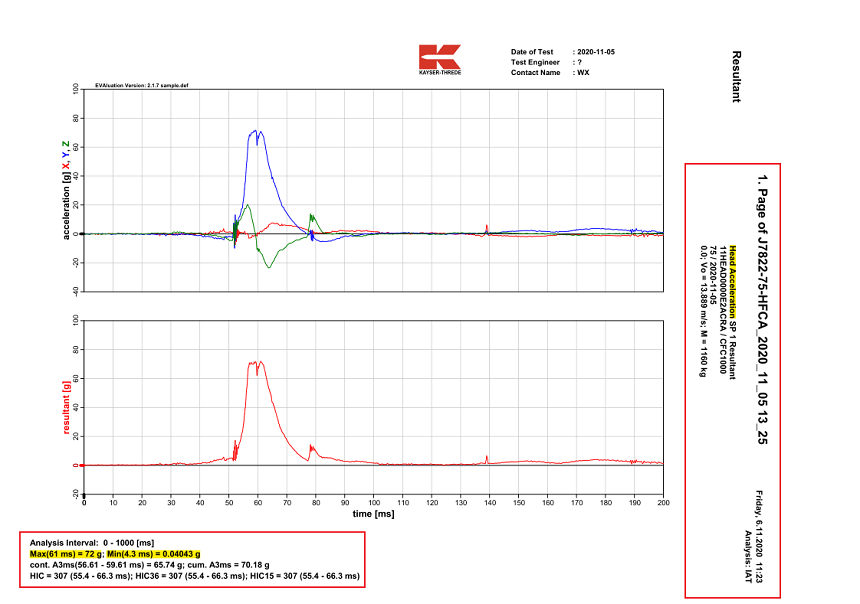
测试pdfplumber库
先试用一下pdfplumber看看能否提取出文本
import pdfplumber
with pdfplumber.open("测试文档.pdf") as p:
page = p.pages[0]
print(page.extract_text())
运行结果:
Date of Test : 2020-11-05 R
Test Engineer : ? e
s
KAYSER-THREDE Contact Name : WX u
l
00 EVAluation Version: 2.1.7 sample.def ta
1 n
t
0
8
Z0
Y, 6
X,
g] 40 1
n [ . P
o
ati20 ag
r
e e
cel o
ac0 f J
071H 7
-20 .0; Vo = 15 / 2020-11HEAD00ead Acce 822-75
0-40 3.889 m1-0500E2ACleration -HFC
1080 /s; M = 11 RA / CFC SP 1 Res A_202
g]60 60 kg 1000ultant 0_11_
t [ 0
n 5
ulta40 13
s
e _
r0 2
2 5
00
0 F
-200 10 20 30 40 50 60 70 80 90 100 110 120 130 140 150 160 170 180 190 200 rid
a
time [ms] y
, 6
.1
A1
Analysis Interval: 0 - 1000 [ms] naly.202
Max(61 ms) = 72 g; Min(4.3 ms) = 0.04043 g s0
cHoICn t=. A330m7 (s5(55.64. 6-1 6 -6 .539 m.61s )m; Hs)IC =3 665 =.7 340 g7; ( c5u5.m4 .- A 636m.3s m =s 7);0 H.1I8C g15 = 307 (55.4 - 66.3 ms) is: IA 11:2
T3
试用后发现,pdfplumber提取对这种存在旋转文字的pdf文字提取效果非常糟糕,即使是正常顺序的位置,也出现了交错现象。
通过PyMuPDF实现区域截图和区域文字提取
官方文档:https://pymupdf.readthedocs.io/en/latest/index.html
Github:https://github.com/pymupdf/PyMuPDF
安装:
pip install pymupdf
截图
先测试截取左下角的部分:
from IPython.display import oc = fitz.open("测试文档.pdf")
page = pdfDoc[0]
mat = fitz.Matrix(1, 1) # 1.5表示放大1.5倍
rect = page.rect
clip = fitz.Rect(0, 0.87*rect.height,
rect.width*0.8, rect.height)
pix = page.getPixmap(matrix=mat, alpha=False, clip=clip)
display(https://img-blog.csdnimg.cn/img_convert/4d9085e91f5bebc9cd34e7a25e3377fe.png)
- fitz.Matrix\(1, 1\)的两个参数表示宽度和高度的放大系数,上面的截的图较小可以通过该参数放大
- fitz.Rect有好几种坐标模式,我选择了\(x0, y0, x1, y1\)这种坐标模式来定位要截取的区域
- page.getPixmap传入放大系数和区域即可获取图片对象,可直接获取图片的数据也可以写入到文件保存起来
再测试截取右上角部分:
```python
clip = fitz.Rect(0.8*rect.width, 0.27*rect.height,
rect.width*0.9, rect.height)
pix = page.getPixmap(matrix=mat.preRotate(-90), alpha=False, clip=clip)
display(https://img-blog.csdnimg.cn/img_convert/a759983bd8b9da691e1572f310b673c8.png)
mat.preRotate\(-90\)实现了截取区域逆时针旋转90度。
保存图片很简单,只需调用write.write# 文字提取
通过fitz.Rect要提取文字的区域即可:
```python
a_text = page.getText(clip=clip)
print(a_text)
1. Page of J7822-75-HFCA_2020_11_05 13_25
Head Acceleration SP 1 Resultant
11HEAD0000E2ACRA / CFC1000
75 / 2020-11-05
0.0; Vo = 13.889 m/s; M = 1160 kg
Friday, 6.11.2020 11:23
Analysis: IAT
这段文本提取的效果还不错!
再测试一下左下角部分:

clip = fitz.Rect(0, 0.87*rect.height,
rect.width*0.8, rect.height)
b_text = page.getText(clip=clip)
print(b_text)
Max(61 ms) = 72 g; Min(4.3 ms) = 0.04043 g
cont. A3ms(56.61 - 59.61 ms) = 65.74 g; cum. A3ms = 70.18 g
HIC = 307 (55.4 - 66.3 ms); HIC36 = 307 (55.4 - 66.3 ms); HIC15 = 307 (55.4 - 66.3 ms)
Analysis Interval: 0 - 1000 [ms]
文本行顺序处理
文字的行顺序似乎与原始图片的文本顺序不一致。不过我们可以借助pandas自定义排序,还原到一致的顺序。
import pandas as pd
tmp = pd.DataFrame(b_text.splitlines(), columns=["a"])
tmp["b"] = (tmp.a.str[:2]).astype("category")
tmp.b.cat.set_categories(
['An', 're', 'vi', 'Ma', 'co', 'VC', 'ES'], inplace=True)
tmp.sort_values('b', inplace=True)
b_text = '\n'.join(tmp.a.to_list())
print(b_text)
Analysis Interval: 0 - 1000 [ms]
Max(61 ms) = 72 g; Min(4.3 ms) = 0.04043 g
cont. A3ms(56.61 - 59.61 ms) = 65.74 g; cum. A3ms = 70.18 g
HIC = 307 (55.4 - 66.3 ms); HIC36 = 307 (55.4 - 66.3 ms); HIC15 = 307 (55.4 - 66.3 ms)
前5页运行结果展示
-------------- 1 --------------

1. Page of J7822-75-HFCA_2020_11_05 13_25
Head Acceleration SP 1 Resultant
11HEAD0000E2ACRA / CFC1000
75 / 2020-11-05
0.0; Vo = 13.889 m/s; M = 1160 kg
Friday, 6.11.2020 11:23
Analysis: IAT

Analysis Interval: 0 - 1000 [ms]
Max(61 ms) = 72 g; Min(4.3 ms) = 0.04043 g
cont. A3ms(56.61 - 59.61 ms) = 65.74 g; cum. A3ms = 70.18 g
HIC = 307 (55.4 - 66.3 ms); HIC36 = 307 (55.4 - 66.3 ms); HIC15 = 307 (55.4 - 66.3 ms)
-------------- 2 --------------

2. Page of J7822-75-HFCA_2020_11_05 13_25
Head Acceleration X SP 1
11HEAD0000E2ACXA / CFC1000
75 / 2020-11-05
0.0; Vo = 13.889 m/s; M = 1160 kg
Friday, 6.11.2020 11:23
Analysis: IAT

Analysis Interval: 0 - 1000 [ms]
Max(65.5 ms) = 8.15 g; Min(52.2 ms) = -7.426 g
-------------- 3 --------------

3. Page of J7822-75-HFCA_2020_11_05 13_25
Head Acceleration Y SP 1
11HEAD0000E2ACYA / CFC1000
75 / 2020-11-05
0.0; Vo = 13.889 m/s; M = 1160 kg
Friday, 6.11.2020 11:23
Analysis: IAT

Analysis Interval: 0 - 1000 [ms]
Max(59.4 ms) = 71.87 g; Min(52 ms) = -9.89 g
-------------- 4 --------------

4. Page of J7822-75-HFCA_2020_11_05 13_25
Head Acceleration Z SP 1
11HEAD0000E2ACZA / CFC1000
75 / 2020-11-05
0.0; Vo = 13.889 m/s; M = 1160 kg
Friday, 6.11.2020 11:23
Analysis: IAT

Analysis Interval: 0 - 1000 [ms]
Max(56.5 ms) = 20.39 g; Min(63.6 ms) = -23.43 g
-------------- 5 --------------

5. Page of J7822-75-HFCA_2020_11_05 13_25
Rib Left Upper Displacement Y SP 1
11RIBSLEUPE2DSYC / CFC180
75 / 2020-11-05
0.0; Vo = 13.889 m/s; M = 1160 kg
Friday, 6.11.2020 11:23
Analysis: IAT

Analysis Interval: 0 - 1000 [ms]
Max(314.8 ms) = 0.2821 mm; Min(52.9 ms) = -33.24 mm
我们的文章到此就结束啦,如果你喜欢今天的Python 实战教程,请持续关注Python实用宝典。
有任何问题,可以在公众号后台回复:加群,回答相应红字验证信息,进入互助群询问。
原创不易,希望你能在下面点个赞和在看支持我继续创作,谢谢!
点击下方阅读原文可获得更好的阅读体验
Python实用宝典 (pythondict.com)
不只是一个宝典
欢迎关注公众号:Python实用宝典
评论
